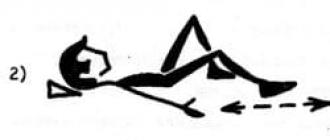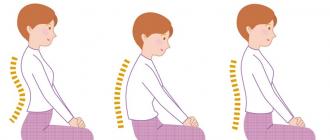1с вычеты на детей. Особенности отражения стандартных вычетов по ндфл. Перечисление ндфл в бюджет
Кроме того, если какие-либо сотрудники имеют право на вычеты по НДФЛ, необходимо ввести по ним данные для расчета НДФЛ. Это можно сделать из справочника «Физические лица» (меню или вкладка «Кадры»), нажав кнопку «НДФЛ».
В открывшейся форме ввода данных для НДФЛ есть три закладки.
На закладке «Вычеты» вводятся данные о стандартных вычетах. Личный стандартный вычет с 2012 года не применяется, поэтому раздел «Право на личный стандартный вычет» можно не заполнять (однако, если будет производиться расчет зарплаты за прошлые периоды, этот раздел придется заполнить).
Если у сотрудника есть дети, на которых ему предоставляются стандартные вычеты, заполняется раздел «Право на стандартные вычеты на детей». В нем добавляется строка, указывается дата начала применения вычета, дата окончания (не обязательно), код вычета и количество детей. При выборе кода вычета открывается справочник «Вычеты по НДФЛ», из которого следует выбрать нужный. Вычеты на 1-го, 2-го, 3-го и последующих детей отличаются, поэтому, если детей несколько, может потребоваться несколько строчек.
Также, в случае применения вычетов, обязательно должен быть заполнен раздел «Применение вычетов» (внизу), где указывается организация и дата начала применения. Это связано с возможностью ведения в программе учета по нескольким организациям: для одного и того же сотрудника одна организация может быть основным местом работы (в ней вычеты предоставляются), а другая - местом работы по совместительству (в ней вычеты не предоставляются).
Справочник «Вычеты НДФЛ», из которого выбирается нужный вычет (справочник соответствует законодательству):

На закладке «Статус налогоплательщика» формы ввода данных по НДФЛ указывается статус (резидент, нерезидент и др.), от которого зависит ставка НДФЛ. По умолчанию установлено «Резидент»:

На закладке «Доходы на предыдущих местах работы» вводятся данные о доходах с начала текущего года, необходимые для применения вычетов по НДФЛ. То есть, эта закладка заполняется для сотрудников, имеющих право на стандартные вычеты, которые пришли на данное место работы не с начала года и предоставили справку о доходах за прошлые месяцы.

Если какие-либо сотрудники имеют право на имущественный вычет, вводится документ «Подтверждение права на имущественный вычет» (меню: «Зарплата - Учет НДФЛ и налогов (взносов) с ФОТ» или вкладка «Зарплата»). В документе указывается налоговый период (год), сотрудники, расходы, дающие им право на вычет, и другие данные из представленного работником уведомления ИФНС (например, проценты по кредитам). Зарегистрируем сотруднику Пономареву вычет 2000000 руб.:

При начислении сотруднику НДФЛ налогооблагаемая база будет уменьшена на указанную сумму вычета.
Начисление НДФЛ
Начисление НДФЛ производится ежемесячно тем же документом, который начисляет заработную плату: «Начисление зарплаты работникам».Он рассчитывает НДФЛ по каждому сотруднику, согласно введенным данным, и формирует проводку Дт 68.01 Кт 70, а также движения по регистрам учета НДФЛ. Результат проведения:
Существует возможность ручной корректировки НДФЛ и имущественных вычетов в самом документе «Начисление заплаты работникам». Для этого в нем нужно установить флаг «Корректировка расчета НДФЛ». На закладке «Начисления» можно редактировать суммы начислений, коды и суммы вычетов. Зарегистрируем для сотрудника Клименко вычет 5000 руб., связанный с убытком по операциям с ценными бумагами:

Если начисления или вычеты были отредактированы, необходимо перейти на закладку «НДФЛ» и нажать «Рассчитать». В нашем примере при расчете НДФЛ Клименко налогооблагаемая база уменьшилась на сумму вычета, налог рассчитан исходя из этого. Кроме того, видно, что Пономареву НДФЛ не начислен, так ранее для него был зарегистрирован имущественный вычет на сумму, превышающую месячный доход. Также на этой закладке можно редактировать непосредственно суммы начисленного налога:

В случае необходимости в программе можно зарегистирировать перерасчет НДФЛ и возврат НДФЛ с помощью одноименных документов (доступны через меню: «Зарплата - Учет НДФЛ и налогов (взносов) с ФОТ»).
Уплата НДФЛ
Выплата НДФЛ, как и любое другое перечисление средств через банк, отражается в программе документом «Списание с расчетного счета».Если мы хотим, чтобы суммы перечисленного НДФЛ отражались в Справках 2-НДФЛ и в регистре налогового учета, необходимо вводить документ «Перечисление НДФЛ в бюджет РФ» (меню: «Зарплата»). В этом документе данные о платеже (дата, сумма, реквизиты платежного поручения) заполняются вручную. Затем по кнопке «Заполнить» происходит автоматическое заполнение физ. лицами, получившими доходы, и распределение суммы платежа между ними. Для автоматического заполнения необходимо, чтобы «Перечисление НДФЛ в бюджет» шло по времени после документа по выплате зарплаты. Кроме того, у физ. лиц должны быть заполнены ИНН, адреса, паспортные данные. Документ формирует движения по регистру расчетов налоговых агентов с бюджетом по НДФЛ, имеет печатную форму «Реестр перечисленных сумм».

Отчетность по НДФЛ
Документ «Справка 2-НДФЛ для передачи в ИФНС» доступен через меню: «Зарплата - Учет НДФЛ и налогов (взносов) с ФОТ» или вкладку «Зарплата». По кнопке «Заполнить» документ автоматически заполняется физическими лицами, получавшими доход. По каждому физ. лицу отображаются суммы полученных доходов и исчисленных, удержанных, перечисленных налогов. Суммы доступны для изменения вручную. На закладке «Личные данные налогоплательщика» можно отредактировать паспортные данные и адрес физ. лица. Документ имеет печатную форму «2-НДФЛ», а также позволяет сохранить данные в виде файла на диск для передачи в ИФНС в электронном виде.
Необходимо, чтобы у всех физических лиц были заполнены коды ИНН, адреса регистрации и сведения о документе, удостоверяющем личность, только тогда станет возможной печать 2-НДФЛ и запись данных в виде файла на диск.
Сегодня я рассмотрю пошаговую инструкцию по учету налога на доходы физических лиц (сокращенно НДФЛ) в 8.3 (редакция 3.0).
Как, наверное, всем известно, основной налог, который удерживается у нас из зарплаты, — это НДФЛ. Остальные удержания в основном платит работодатель (например, это отчисления в пенсионный фонд и фонд медицинского страхования. Их еще называют «страховые взносы»).
В 2017 году ставка НДФЛ составляет по-прежнему 13% от общей суммы начислений за минусом вычетов.
Вычеты могут быть разные. Одним из самых стандартных и распространенных вычетов является вычет на несовершеннолетнего ребенка. На первого и второго ребенка в 2015 году сумма вычета составляет 1400 рублей, на третьего и ребенка-инвалида 3000 рублей.
Применяются так же вычеты на учащихся совершеннолетних детей и прочие вычеты, которые в данной статье мы рассматривать не будем, она посвящена другой теме.
Как применяются вычеты? Очень просто. Они вычитаются из налогооблагаемой базы до того, как будет рассчитан и удержан НДФЛ.
Например:
Оклад сотрудника 40 000 рублей. С этой суммы он должен заплатить налог. Но если у него имеется несовершеннолетний ребенок, то мы обязаны применить вычет! И налог возьмется уже с суммы 40 000 – 1 400 = 38 600 рублей. Итого к выплате сотруднику начисляться (если у него нет других вычетов или обязательств) 38 600 – 13% = 33 582 рубля. НДФЛ оставит 5 018 рублей.
Итак, примерно мы выяснили, как рассчитывается НДФЛ. Посмотрим теперь, как отражаются операции учета НДФЛ в 1с 8.3, и проверим на примере сумму к удержанию.
Удержание НДФЛ в 1С ЗУП 8.3
НДФЛ удерживается практически со всех доходов физических лиц. Это непосредственно зарплата, отпускные, материальная помощь и так далее.
Рассмотрим пошаговую инструкцию по удержанию НДФЛ на примере документа начисления зарплаты в программе 1С ЗУП 3.0.
Получите 267 видеоуроков по 1С бесплатно:
Заходим в меню «Зарплата», затем по ссылке в меню « «. В окне формы списка нажимаем кнопку «Создать» и выбираем «Начисление зарплаты и взносов». Откроется окно для ввода данных. Обязательно нужно указать месяц расчета и организацию, в которой работают сотрудники. Естественно, обязательными данными являются так же и сотрудники, по которым происходит начисление.
Можно подбирать сотрудников поочередно с помощью кнопки «Добавить», а можно воспользоваться кнопкой «Заполнить». В этом случае табличная часть документа заполнится автоматически сотрудниками выбранной организации. Этой кнопкой я и воспользуюсь. В демонстрационной базе данных уже занесены организации и сотрудники.
Вот что у меня получилось:
Перейдем на закладку «НДФЛ» и посмотрим, правильно ли программа нам его рассчитала и рассчитала ли вообще:

Проверим расчет удержания. К сожалению, в демонстрационной базе ни у кого из сотрудников не заведены стандартные вычеты хотя бы на ребенка. Но оставим так как есть, нам же будет легче проверить расчет, и, кроме того, я уже описывал вычеты в предыдущих статьях. Поверьте, все они учитываются при расчете корректно.
Итак, что мы имеем? Оклад сотрудницы Симутиной Елены Францевны 55 000 рублей и ставку НДФЛ 13%. Вычетов нет. Произведем расчет 55 000 – 13% = 7 150 рублей. Программа посчитала верно.
При проведении документа произойдет удержание налога, то есть данные по НДФЛ попадут в регистр налогового учета 1С 8.3. Это удержание мы увидим в ведомости в кассу для . В этой же ведомости укажем, перечислили мы налог или сделаем это позже.
Перечисление НДФЛ в бюджет
Для оформления перечисления НДФЛ в бюджет в 1С ЗУП 8.3 необходимо зайти в меню «Выплаты», нажмем в разделе «См. также» ссылку «Перечисления НДФЛ в бюджет».
Нажмем кнопку «Создать» и для начала создадим «Ведомость в кассу»:

Для ввода информации необходимо открыть справочник "Физические лица", который находится на вкладке "Предприятие".
Либо можно зайти в справочник "Сотрудники" и щелкнуть на ссылку "Более подробно и физическом лице...".

В форме выбранного физлица нажимаем кнопку "НДФЛ", расположенную на верхней панели.

Открывается окно с тремя таблицами. В верхней левой таблице вводится информация о праве на личные вычеты. До 2012 года всем сотрудникам организации предоставлялся личный вычет в размере 400 рублей (код 103), но в настоящее он отменен, поэтому в данной таблице есть возможность зарегистрировать право только на предоставление ежемесячного вычета в 500 рублей (код 104) или 3000 рублей (код 105). Однако, данные вычеты положены лишь отдельным категориям граждан (Герои Советского Союза и РФ, инвалиды I и II групп, пострадавшие в ходе ликвидации аварий на атомных объектах и др.), полный перечень которых содержится в ст. 218 Налогового кодекса РФ.

В верхней правой таблице регистрируется информация о праве на стандартные вычеты на детей. Новая строка добавляется нажатием кнопки "Добавить", необходимо указать период, с которого предоставляется вычет (это может быть дата устройства сотрудника на работу или дата рождения ребенка), причем указывается именно первое число соответствующего месяца. Также можно указать дату окончания периода предоставления вычета (достижение ребенком определенного возраста или окончание обучения в ВУЗе на очной форме), но можно и оставить это поле пустым. Информация о каждом ребенке вводится с новой строки и каждому соответствует отдельный код вычета (для третьего и последующих используется одна строка, в которой просто указывается количество детей). Вычет на первого и второго ребенка - 1400 рублей (коды 114 и 115), вычет на третьего и последующих - 3000 рублей (код 116). Например, для сотрудника с четырьмя детьми таблица будет заполнена следующим образом (в данному случае вычеты предоставляются на всех детей).

Также отдельные коды предусмотрены для вычетов в двойном размере (единственному родителю и др.), список кодов с описанием доступен для выбора в этой таблице.
Также необходимо обязательно заполнить нижнюю таблицу данной формы. В ней указывается, в какой из организаций должны применяться вычеты. Необходимо эта информация в том случае, когда сотрудник работает одновременно в нескольких компаниях или увольняется из одной организации и устраивается в другую. Но даже если Вы ведете учет только по одной организации, эту информацию все равно необходимо указать, иначе вычеты не будут применяться.

Предоставляются вычеты на детей до того момента, пока облагаемый годовой доход нарастающим итогом не превысит 280 тыс. рублей. Посмотреть информацию о текущей сумме дохода можно в расчетном листке сотрудника, который находится на вкладке "Расчет зарплаты". Также здесь можно увидеть информацию о сумме вычетов, примененных в выбранном месяце.

Действующие стандартные вычеты и кому они предоставляются.
Организация должна предоставлять стандартные налоговые вычеты своим штатным сотрудникам, а также работающим по договорам гражданско-правового характера, если такой работник предоставит заявление на вычет.
Стандартные налоговые вычеты уменьшают сумму дохода, облагаемую налогом на доходы физических лиц по ставке 13%.
Если сотрудник работает в нескольких организациях, то вычет предоставляется только в одной из них. При этом работник решает самостоятельно, в какой из организаций он будет получать вычет.
До 1 января 2012 года всем сотрудникам предоставлялся личный налоговый вычет в размере 400 рублей, но в настоящее время он отменен.
С января 2013 года сотрудники имеют право на вычеты на несовершеннолетних детей (или студентов дневного отделения до 24 лет) в размере 1400 рублей на первого и второго ребенка, и 3000 рублей на третьего ребенка.
Вычет на ребенка применяется до конца года , в котором ребенок достиг возраста 18 (или 24 лет) .
Начиная с месяца, в котором суммарный годовой доход сотрудника превысил 280000 рублей, вычеты на детей не предоставляются.
«Детский» вычет в двойном размере предоставляется единственному родителю, не состоящему в браке, если он официально признан единственным или является вдовой (вдовцом).
Также существуют личные вычеты 500 и 3000 рублей, действующие для определенных категорий работающих.
Право на вычет 500 рублей согласно пп.1.п.1 ст.218 НК РФ имеют:
- Герои Советского Союза или Российской Федерации;
- награжденные орденом Славы трех степеней;
- инвалиды с детства;
- инвалиды I и II групп.
Право на вычет в размере 3000 рублей имеют:
- пострадавшие на атомных объектах в результате радиационных аварий и испытаний ядерного оружия;
- инвалиды Великой Отечественной войны.
Порядок ввода стандартных вычетов в 1С Зарплата и Управление Персоналом.
Чтобы ввести сотруднику стандартные налоговые вычеты, необходимо открыть справочник «Физические лица» (ссылка на закладках рабочего стола «Предприятие» и «Кадровый учет» либо через главное меню программы -> «Предприятие» -> «Физические лица»).
Находим нужного сотрудника, открываем форму элемента справочника. В верхней панели щелкаем на кнопку «НДФЛ».

Открывается форма ввода данных для НДФЛ.
В таблицу «Право на личный стандартный вычет» вводятся записи, если сотрудник имеет право на вычет в 500 или 3000 рублей.
В таблицу «Право на стандартные вычеты на детей» вводятся данные о вычетах, предоставленных на детей.

При помощи кнопки «Добавить» вводим новую строку. В графе «Период с» система сама подставляет дату, соответствующую началу месяца, в котором мы вводим данные. При необходимости дату можно откорректировать.
Внимание! Поскольку код вычета НДФЛ на второго ребенка отличается от первого, несмотря на то, что суммы вычета одинаковые и предусмотрена графа «Количество детей», корректнее каждого ребенка ввести отдельной строкой.
Внизу расположена таблица «Применение вычетов». Здесь необходимо ввести строку с датой начала применения вычета и организацией, в которой применяются вычеты.
Если в базе ведется учет по нескольким организациям, и работник перешел на работу в одну из таких организаций, то может возникнуть путаница в применении вычетов, поскольку физическое лицо в базе одно (а сотрудников несколько). В этом случае важно добавить в таблицу «Применение вычетов» строку с указанием другой организации и периода, начиная с которого вычеты применяются в другой организации. Сведения, введенные в таблицу «Право на стандартные вычеты на детей», оставляем без изменения.
Нестандартные ситуации со стандартными вычетами.
В Письме Минфина от 07.06.2013 № 03-04-05/21379 разъясняется вопрос предоставления вычета на ребенка женщине, супруг которой имеет двух (или более) детей от первого брака, а для женщины ребенок — первый.
Если дети от предыдущего брака супруга находятся на его обеспечении (вне зависимости от того, проживают ли они с ним) — то его супруга тоже имеет право на вычет в размере 3000 рублей, т.е. как на третьего ребенка.
Я сама имею двоих детей, и у моего супруга двое детей от первого брака.
Таким образом, на первого ребенка мне предоставляется вычет с кодом 114/108 (на первого ребенка), а на второго — вычет с кодом 116, как на третьего ребенка, несмотря на то, что для меня этот ребенок является вторым.
И записи о вычетах в моем случае будут выглядеть следующим образом:

Таким образом в программу 1С Зарплата и Управление Персоналом 8 вводятся сведения о стандартных вычетах НДФЛ .
Добрый день, не могла написать в раздел форума по зарплате почему-то не появляется кнопка новая тема. В 1С Зарплата и управление персоналом при добавлении стандартных вычетов на детей размер вычета автоматически проставляется равным размеру з/п, при ручном исправлении ситуация не меняется, при этом НДФЛ не начисляется. Как настроить стандартные вычеты для начисления з/п сотрудникам.
Добрый день,
версию из 4 чисел - озвучьте.
В постоянно что-то меняют и исправляют ошибки
Для того чтобы НДФЛ рассчитывался в программе с учетом применения стандартных налоговых вычетов, право физического лица на стандартные налоговые вычеты должно быть специальным образом зарегистрировано в программе.
Для первоначального ввода и последующего изменения сведений о стандартных налоговых вычетах физического лица (личного и "на детей"), которые будут учитываться при расчете НДФЛ, предназначен документ Заявление на вычеты по НДФЛ . Документ можно ввести из журнала документов Заявления на вычеты (раздел Налоги и взносы – Заявления на вычеты – кнопка Создать – Заявление на вычеты по НДФЛ ), а также из карточки сотрудника (раздел Кадры – Сотрудники – ссылка Налог на – ссылка Ввести новое заявление на стандартные вычеты ).
В разделе Вычеты на детей флажок Изменить вычеты на детей устанавливается по умолчанию. Сотрудник имеет право на несколько различных видов вычетов на детей. В связи с этим в табличной части перечисляются все вычеты на детей, которые должны применяться с указанного месяца налогового периода по кнопке Добавить . Каждому отдельному вычету (отдельному ребенку) должна соответствовать отдельная строка таблицы. В каждой такой строке укажите:
- в колонке Вычет – код стандартного налогового вычета на ребенка согласно справочнику Виды вычетов НДФЛ . Для удобства выбор ограничивается только вычетами на детей, остальные виды вычетов (личные и т. п.) для выбора не предлагаются;
- в колонке Предоставляется по (включительно) – последний месяц года, до которого (включительно) предоставляется выбранный вычет (по умолчанию указывается Декабрь текущего налогового периода). При необходимости он может быть изменен, например, на конец года, в котором ребенку исполняется 18 лет. Указание месяца обязательно, оставлять его незаполненным нельзя;
- в колонке Документ , подтверждающий право на вычет укажите сведения о документе, подтверждающем право на предоставляемый вычет
Сведения о текущих стандартных налоговых вычетах, предоставляемых сотруднику, можно посмотреть, а также изменить в его карточке (раздел )
.
При определении возможности предоставления физическому лицу стандартных налоговых вычетов должны учитываться не только доходы, начисленные ему в этой организации, но и все доходы с начала налогового периода, полученные по предыдущим местам работы
Ввод сведений о доходах с предыдущего места работы осуществляется в форме Доходы с предыдущего места работы, которая открывается по одноименной ссылке из раздела Кадры – Сотрудники – ссылка Налог на доходы
Начисление зарплаты за месяц и расчет НДФЛ производятся с помощью документа Начисление зарплаты и взносов (раздел Зарплата – Начисления зарплаты и взносов или раздел Зарплата – Создать – Начисление зарплаты и взносо в). По кнопке Заполнить производится заполнение и полный расчет документа (рис. 6). При этом в табличной части на закладке Начисления вносятся строки по всем видам начислений, назначенным сотрудникам в плановом порядке.